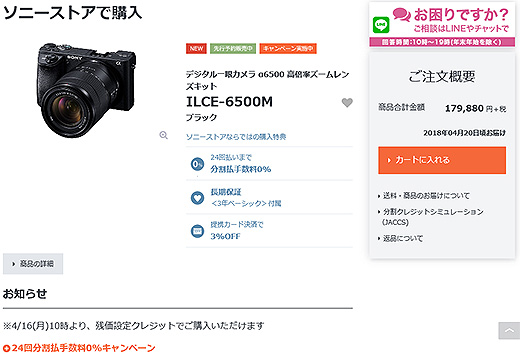【レビュー】5軸手ぶれ補正内蔵”α6500″開梱レポート
もしかしたらこれが2016年最後の開梱レポートになるかもしれません。12月2日発売のAPS-Cセンサー搭載デジタル一眼カメラ”α6500″の店頭展示機がやってきましたので、製品版実機の開梱レポートをお届けいたします。

こんにちは、店員佐藤です。
今日は朝から開梱セッティングをしているんですが、嬉しいことに今日は1日中お客様のご来店があり、全然記事が書けず、こんな時間になってしまいました。閉店後のレポートです。
予定していたテスト撮影はできなかったのですが、まずは開梱&セッティングまで。
製品版”α6500″ですが、パッケージに入っているのは上記のものになります。アクセサリーシューのカバーは最初から付属しています。(”α6000″では同梱されていないので別途アクセサリーを購入していました)

バッテリーはNP-FW50がひとつ。それを本体内充電するためACアダプターとマイクロUSBケーブルが付属します。
充電時にカメラ本体が使えなくなってしまうので、バッテリーを単体で充電するにはチャージャーが別途必要になります。
 |
バッテリーチャージャー BC-TRW |
| ストア価格:6,380 円+税 | |
| メーカー商品情報ページはこちら | |
| 発売日:2013年11月15日 | |
| ソニーストア購入特典: 送料無料 提携カード決済で3%オフ |
|
| テックスタッフ店頭購入特典: 10%オフクーポン(併用不可)プレゼント中 |
|
ちなみに充電スピードは本体内充電の方が速いので急いで充電する場合はこれは向きませんのでご注意を。(本体内充電だと約150分、BC-TRWを使うと約220分目安となっています。)
さて、ショールームの展示レポートで”α6300″と”α6500″のサイズの違いはたくさん写真を撮らせてもらってきていたのですが、よりわかりやすい感じでもう一度撮影して見ます。

ボディの大きさは”α6300″と違いはないのですが、このグリップ部の形状が違っていてより厚みのあるグリップになっています。(写真左が”α6300″で右が”α6500″です。)
下半分の膨らみが大きくなっているのと、ボタンがある面も広くなっているのがわかります。これはそのままグリップの握りの深さに影響していて、持ち歩くときのカメラの安定感はかなり増すかもしれません。

さて、セッティングです。通常の”α”シリーズと一緒でまずは日時設定を行います。

そして、”α99 II”に続いて、このモデルもスマートフォンを使った画像位置情報記録をすることができます。
そのセッティングをまずはしたいのですが、ちゃんと説明書に設定方法の記載がありました。

こちらに書いてある通りなんですが、いきなりスマートフォンと”α6500″のペアリングをしても位置情報は記録できません。最初は”α6500″で撮影した写真画像をスマートフォンに転送する必要があります。

転送する写真はなんでも良いので、その場で1枚シャッターを切って、それをNFCでタッチしてPlayMemories Mobileをインストールしたスマートフォンに転送します。

これで、PlayMemories Mobileのメニューに「位置情報連動」という項目が出ますので、これを「入り」にします。

あとは”α6500″側の設定を操作してBluetoothのペアリングをして位置情報連動機能を使える様にします。
ショールームでは位置情報をどうしても取得ができなかったのですが、自分で設定したらうまく行きました。

位置情報を取得すると画面上に赤丸で囲まれたこのアイコンが出現します。このアイコンが表示されている時はスマートフォンから位置情報をうまく取得できている、ということになります。
カメラの電源を入れて位置情報を取得するまで2~3秒。しかも室内などのGPSの電波が届かない場所でもスマートフォンが位置を補足している状態で
あれば、スマートフォンの位置情報を使ってくれます。
カメラ本体にGPSを搭載しているよりも位置補足ははるかに速く、室内でも確定できるので、これはメリット大ありです。

撮影した写真データにはこうして位置データを埋め込むことができました。GPS機能が使えるデジタル一眼カメラは私の場合、”α77″以来です。これは旅に出たくなります。

それと、タッチパネル操作。これを改めてもう一度詳しくテスト。

私の説明がわかりにくかったようでソニーフェアでは、実際にタッチパッドがどうなっているのか、わからなかったというお話をいただいているので改めてご案内するのですが、「タッチパネル」というのはライブビュー液晶を見ているときに使う機能。「タッチパッド」はファインダーをのぞいているときに液晶面をPCのマウスパッドの様にして使う機能です。
なので、ここでの説明ですが「タッチパッド」操作をしているときはファインダーにしか表示がないもので説明ができません。お店にカメラがきたらHDMIケーブルで接続して、それでビューファインダーの画像をお見せできるかと思ったのですが、HDMIケーブルを接続するとタッチパネル機能もタッチパッド機能も使えなくなります。
タッチパッド時の画面はここではお見せできませんでした。

こちらはタッチパネルの操作をしているところ。フォーカスモードが何に設定されていても画面タッチをするとスポットフォーカスに切り替わりフォーカスポイントを強制的に固定できます。
フォーカスの解除はセンターボタンか液晶にある「指タッチ×」のアイコンに触れれば元に戻ります。
あくまでもタッチパネルもタッチパッドもフォーカス操作をするだけのものになっていて、これでシャッターが切れたり、メニュー表示の時に機能を切り替えるためのタッチボタンとして使ったりすることはできません。
フォーカスのためだけに使います。

できればフレキシブルスポットAFではなくて、拡張フレキシブルスポットという、周りの広い範囲も予備的にフォーカスを拾ってくれるモードで動作してくれないかな?という声をいただいていたのですが、そういう切替設定はできないようです
拡張フレキシブルスポットAFをタッチパネルで使う時はAFモードを切り替える必要があります。

それとファインダーをのぞいているときのタッチパッドの操作エリアなんですが、こんな設定ができます。タッチパッドを使う時に画面全体を使うのか決まったエリアだけを使うのか、なんですが、なるほど、これが良く出来ているんです。
「画面の右半分」という設定にするとあたかも液晶画面の半分しか使えないようになるように思えますがそうではありませんでした。画面の右半分の設定にしていても画面左すみまでタッチパッドは使えます。
これはなんのエリアを指定するのかというと最初のタッチが効くエリアなんです。
「画面の右1/4」に設定しておくと最初のタッチが画面右1/4のエリアでないと反応しなくなっているんです。そこからタッチして画面の左の方まで指をスライドさせると、それには追従します。画面の左3/4を先にタッチすると反応をしない、という設定になっていました。
これはなんでこういうことになっているのかというと。。。

こうして左目でファインダーをのぞくと鼻がタッチパッドに触れてしまってフォーカスエリアが意図しない感じで移動してしまうんです。これを画面の右1/4にすると鼻が当たっても反応しなくなります。
私の場合は画面の右1/2にしてもタッチパッドが動作してしまって、タッチパッドが使いにくいモノになってしまっていました。

なお、右目でファインダーをのぞく分にはまったく問題なし。エリアは前面にしても大丈夫です。
私も利き目は左目で以前は左目でファインダーをのぞいていたのですがメーカーさんの写真撮影の講習の時に右目でのぞくように矯正されて、数ヶ月間は見にくかったのですがだんだん慣れて今は右目でのぞけるようになりました。
“α6500″購入きっかけでこうして利き目を直してしまうのもカメラを使いこなす意味でありかもしれません。

なお、フォーカスモードをMFにしているときはタッチパネルがどういう風に使えるのかというと、ダブルタップすることで拡大フォーカスをすることができます。

三脚を使っている時はこれ、めちゃくちゃ便利でしょうね。5.9倍と11.7倍の拡大ができます。

さて、手ぶれ補正機能なんですが、これはセンサーをのぞくと違いがわかります。”α6300″までは固定されたセンサーでしたが、”α6500″で電源をオフにすると重力でカタンとセンサーが落ちるのが見えたりします。カメラを振るとセンサーが動いているのが見えたりするんです。
手ぶれ補正ユニットここにあり。

ただ、Eマウントレンズの多くは手ぶれ補正機構をレンズ側に搭載しているので、まったく手ぶれ補正が効かないレンズというと種類は少なくなります。思い当たるのは30mmマクロ「SEL30M35」と、カールツァイスのベストセラーレンズ「SEL24F18Z」です。

絞りを開いて撮影することが多い「SEL24F18Z」ではそれほど恩恵はないかもしれませんが、30mmマクロだと、これは威力絶大かもしれません。
試しに撮ってみます。

“α6500″+SEL30M35 F11 1/6秒 ISO400
マクロレンズで近接撮影をすると被写界深度が非常に浅くなってしまうモノで、基本的にマクロ撮影は絞り込んで行うのですが、そうするとシャッタースピードはかなり遅くなります。マクロ撮影での遅いシャッタースピードは望遠撮影同様、すごくシビアなんですが、ここで5軸手ぶれ補正が使えると歩留まりがかなりあがります。
シャッターを半押しにしているところからブレが止まるので効き目実感。

“α6500″+SEL30M35 F11 1/6秒 ISO400
マクロ撮影がこれでだいぶ楽になるかも。

それとメリットが出るのがAマウントレンズを使っている時です。Aマウントレンズは”α”ボディ側に手ぶれ補正ユニットが内蔵されていることが前提に設計されているのでマウントアダプターを使ってEマウント“α”に装着すると従来だと手ぶれ補正がまったく使えませんでした。
”α7 II”シリーズを使うしかなかったのですが、これからは”α6500”でもいけます。今年のレッドブルエアレースでは”α6300”+SEL70300Gで撮りまくってきましたが、来年は”α6500”+SEL70400G2が使える様になります。

“α6500″+SAL70400G2 F5.6 1/125秒 ISO6400
こちらは店内から道路の向こう側を狙ったところです。テレ側いっぱいなので600mm相当になります。本来、手振れしない目安としてはシャッタースピードで1/600秒ほど必要なんですが、ここでは1/125秒で撮影をしています。
2.5段分くらいを5軸手ぶれ補正で助けてもらっています。

ISOが6400とかなり高いのでややノイズが見えますが手振れはなく、こちらも歩留まりがかなりあがりそう。
以上、店内での試し撮りでした。

他にこれは!と、思えたのがこちら。カスタムキーの設定で「ダウンロードアプリ」を割り当てできるのを発見。
通常であればタイムラプス撮影をするのにメニュー画面からアプリを呼び出して起動させて。。。ということをするのですが、こうしてC3ボタンに割り当てるとボタン一発でタイムラプスアプリの起動をすることができます。
タイムラプス大好き人間としては、これは目からウロコでした。お気に入りのアプリがあるようであれば、これはかなり使いどころが多そうです。カスタムキーも増えているし、これは気がつきませんでした。
明日は午後からこのカメラを持って、外を歩いてきます。今日から展示しています!と、言いたいところなんですが、明日の夜からの展示にさせていただきます。
実際の撮影の様子は明日、またレポートします。
そして、ここからは当店からのお知らせです
・カメラ座布団プレゼント

※デジタル一眼”α6000″をお買い上げの方にカメラ座布団をプレゼント!バッグにしまう際のちょっとした仕切りやレンズ交換時のレンズ置き場などにご利用いただけます。
“α6000″シリーズを当店店頭でお買い上げのお客様にはカメラ座布団をプレゼントしているほか、12月28日まではウインターフェアとして店頭購入特典付きでお得なお買い物が可能です。開店3周年記念品のプレゼントも継続中です。
店頭購入特典ですが、WEBにて当店経由でご購入後、店頭までお越しいただければカメラ座ぶとん、開店3周年記念品をプレゼントできます。α6500をご購入後、是非当店店頭まで遊びにお越しください。
 |
デジタル一眼カメラ α6500 ボディのみ ILCE-6500 |
| ストア価格:149,880円+税 | |
| ソニーストア長期保証選択 ・5年ワイド:15,000円+税 ・3年ワイド:無償 |
|
| メーカー商品情報ページはこちら | |
| 発売日:2016年12月2日</font > | |
| ソニーストア購入特典: 送料無料 提携カード決済で3%オフ 3年ワイド無償 |
|
| テックスタッフ店頭購入特典: 10%オフクーポン(併用不可)プレゼント中 カメラざぶとんプレゼント オータムフェア購入特典プレゼント 開店3周年記念品プレゼント |
|
.
☆当店blog 16.12.1「タッチパネル&パッド解説 “α6500″開梱レポート」
☆当店blog 16.11.22「デジタル一眼”α6500″ショールーム展示レポート」
☆当店blog 16.11.2「ソニーストア新サービス『αフォトライフサポートプレミアム』を発表」
☆当店blog 16.11.2「ソニーストアにて”α6500″先行予約販売開始」
☆当店blog 16.11.1「デジタル一眼カメラ”α6500″で使いたい3本の”α”レンズ」
☆当店blog 16.10.28「3分でわかる5軸手振れ補正”α6500″プレスリリース」
☆当店blog 16.10.7「”α6500”がソニーヨーロッパにてプレスリリース」
宜しければ当店Facebookにもいいね!をお願いします。